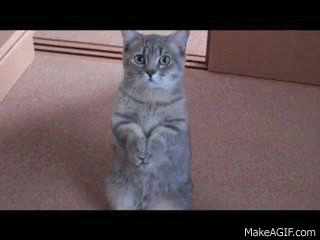„GIF-et készíteni?” változatai közötti eltérés
Innen: Hogyankell.hu
(→Hogyan kell GIF-et készíteni?) |
(→Lépések) |
||
| (6 közbenső módosítás, amit 5 másik szerkesztő végzett, nincs mutatva) | |||
| 1. sor: | 1. sor: | ||
== Hogyan kell GIF-et készíteni? == | == Hogyan kell GIF-et készíteni? == | ||
| − | [[Fájl:Http---makeagif.com--media-4-07-2014-csbMkg.gif|right]]Mi lehet kifejezőbb egy képnél? Egy mozgókép! Az animált GIF, az képekből összeállított mozgókép, amit pár pillanat alatt bárki elkészíthet. | + | [[Fájl:Http---makeagif.com--media-4-07-2014-csbMkg.gif|right]]Mi lehet kifejezőbb egy képnél? Egy mozgókép! Az animált GIF, az képekből összeállított mozgókép, amit pár pillanat alatt bárki elkészíthet. A legtöbb esetben vicces, rövid animált GIF-ekkel találkozhatunk, az internetezők legnagyobb örömére. Megmutatjuk, hogyan készíts te is animált GIF-et, bármiféle szaktudás vagy speciális szoftver használata nélkül. |
== Lépések == | == Lépések == | ||
| 8. sor: | 8. sor: | ||
#'''Adj hozzá képeket!''' Kattints az ''Add Pictures'' gombra és add hozzá azokat a képeket, amikből a GIF felépülhet. | #'''Adj hozzá képeket!''' Kattints az ''Add Pictures'' gombra és add hozzá azokat a képeket, amikből a GIF felépülhet. | ||
#'''Állítsd sorrendbe!''' Állítsd a feltöltött képeket sorrendbe. | #'''Állítsd sorrendbe!''' Állítsd a feltöltött képeket sorrendbe. | ||
| − | #'''Kattints a Continue gombra!''' | + | #'''Kattints a ''Continue'' gombra!''' |
#'''Állítsd be a GIF tulajdonságait!''' | #'''Állítsd be a GIF tulajdonságait!''' | ||
#*Add meg, hogy milyen gyorsan váltakozzanak a képek (ezt az ''Animation Speed''nél lehet beállítani). | #*Add meg, hogy milyen gyorsan váltakozzanak a képek (ezt az ''Animation Speed''nél lehet beállítani). | ||
#*Állítsd be a képek méretét, a ''Resize Your Images'' opciónál. | #*Állítsd be a képek méretét, a ''Resize Your Images'' opciónál. | ||
| − | #*Válassz kategóriát! Add meg, hogy milyen kategóriába tartozik a most készülő GIF | + | #*Válassz kategóriát! Add meg, hogy milyen kategóriába tartozik a most készülő GIF, ehhez kattints a ''Choose a Category''-ra. |
#*Adj címet a GIF-nek! (Ez a lehetőség opcionális, a ''Gif Detail''-nél lehet megadni.) | #*Adj címet a GIF-nek! (Ez a lehetőség opcionális, a ''Gif Detail''-nél lehet megadni.) | ||
| − | #*Jelöld, hogy a készülő animált GIF tartalmaz-e felnőtteknek szóló elemeket (ha igen, pipáld ki a ''18+ Only'' jelölőnégyzetet) Ha mozgóképed bármely korosztály számára megtekinthető, akkor válaszd a | + | #*Jelöld, hogy a készülő animált GIF tartalmaz-e felnőtteknek szóló elemeket (ha igen, pipáld ki a ''18+ Only'' jelölőnégyzetet). Ha mozgóképed bármely korosztály számára megtekinthető, akkor válaszd a ''Suitable For All Ages'' kategóriát. |
| − | #*Végül pedig állítsd be,hogy ki láthassa a mozgóképet! Ha szeretnéd, hogy bárki számára elérhető legyen a készített GIF kattints a ''Public'' gombra, ha pedig inkább úgy | + | #*Végül pedig állítsd be,hogy ki láthassa a mozgóképet! Ha szeretnéd, hogy bárki számára elérhető legyen a készített GIF, kattints a ''Public'' gombra, ha pedig inkább úgy döntenél, hogy más ne nézhesse meg, kattints a ''Private'' gombra. Ez csak akkor működik, ha be vagy jelentkezve az oldalra. Anonymus-ként publikus lesz a GIF. |
| − | # Kattints a ''Create your gif'' gombra! Amint rákattintasz a gombra, a GIF máris elkészül. | + | # '''Kattints a ''Create your gif'' gombra!''' Amint rákattintasz a gombra, a GIF máris elkészül. |
| − | # Használd a GIF-et! Miután elkészült, letöltheted (a ''download'' gombra kattintva) vagy kimásolhatod a | + | # '''Használd a GIF-et!''' Miután elkészült, letöltheted (a ''download'' gombra kattintva) vagy kimásolhatod a direkt linkjét, és elküldheted hivatkozás formájában is. |
| − | |||
== Amire szükséged lehet == | == Amire szükséged lehet == | ||
A lap jelenlegi, 2022. június 2., 23:03-kori változata
[szerkesztés] Hogyan kell GIF-et készíteni?
Mi lehet kifejezőbb egy képnél? Egy mozgókép! Az animált GIF, az képekből összeállított mozgókép, amit pár pillanat alatt bárki elkészíthet. A legtöbb esetben vicces, rövid animált GIF-ekkel találkozhatunk, az internetezők legnagyobb örömére. Megmutatjuk, hogyan készíts te is animált GIF-et, bármiféle szaktudás vagy speciális szoftver használata nélkül.
[szerkesztés] Lépések
- Keresd fel a makeagif.com oldalát! Több helyen is készíthetsz animált GIF-et, mi a makegif.com oldalát javasoljuk.
- Adj hozzá képeket! Kattints az Add Pictures gombra és add hozzá azokat a képeket, amikből a GIF felépülhet.
- Állítsd sorrendbe! Állítsd a feltöltött képeket sorrendbe.
- Kattints a Continue gombra!
- Állítsd be a GIF tulajdonságait!
- Add meg, hogy milyen gyorsan váltakozzanak a képek (ezt az Animation Speednél lehet beállítani).
- Állítsd be a képek méretét, a Resize Your Images opciónál.
- Válassz kategóriát! Add meg, hogy milyen kategóriába tartozik a most készülő GIF, ehhez kattints a Choose a Category-ra.
- Adj címet a GIF-nek! (Ez a lehetőség opcionális, a Gif Detail-nél lehet megadni.)
- Jelöld, hogy a készülő animált GIF tartalmaz-e felnőtteknek szóló elemeket (ha igen, pipáld ki a 18+ Only jelölőnégyzetet). Ha mozgóképed bármely korosztály számára megtekinthető, akkor válaszd a Suitable For All Ages kategóriát.
- Végül pedig állítsd be,hogy ki láthassa a mozgóképet! Ha szeretnéd, hogy bárki számára elérhető legyen a készített GIF, kattints a Public gombra, ha pedig inkább úgy döntenél, hogy más ne nézhesse meg, kattints a Private gombra. Ez csak akkor működik, ha be vagy jelentkezve az oldalra. Anonymus-ként publikus lesz a GIF.
- Kattints a Create your gif gombra! Amint rákattintasz a gombra, a GIF máris elkészül.
- Használd a GIF-et! Miután elkészült, letöltheted (a download gombra kattintva) vagy kimásolhatod a direkt linkjét, és elküldheted hivatkozás formájában is.
[szerkesztés] Amire szükséged lehet
- Képek
- Kreativitás
- Számítógép
[szerkesztés] Figyelmeztetések
- Figyelj a személyiségi jogokra! Ugyanúgy mint a képeknél, mozgóképeknél is csak olyan képet használj, ami nem jogsértő.